특정 음악 스트리밍 서비스를 사용하시나요? 그렇다면 확실히 업계 최고 중 하나를 사용하고 있는 것입니다. 아마도, Spotify 신청?
Spotify 애플리케이션은 시내 최고의 음악 스트리밍 서비스 목록에서 XNUMX위를 차지했습니다. 높은 품질과 다양한 노래로 인해 많은 사용자들이 이 노래가 인기가 있다는 것을 입증했습니다.
당신이 그러한 사용자 중 하나라면 특정 앨범에 너무 푹 빠져서 해당 앨범을 장치에 저장하고 싶은 느낌을 받은 적이 있습니까? 그렇다면 당신은 이 놀라운 일과 최고를 알아야 합니다. Spotify 앨범 다운로더.
실제로 언급 된 앨범을 다운로드하는 데 사용할 수있는 도구는 사용자 유형에 따라 다릅니다. 월간 구독료를 지불하는 프리미엄 계정 사용자라면 다양한 옵션을 사용할 수 있습니다. 그렇지 않다면 (확실히 무료 사용자입니다) 그다지 걱정할 필요가 없습니다. 더 많은 옵션이 준비되어 있습니다.
자세한 내용을 알아 보려면 시작하는 동안 참여하세요.
컨텐츠 가이드 부품 1 : Spotify 앨범 다운로더: Spotify 애플리케이션(프리미엄 사용자용)부품 2 : Spotify 앨범 다운로더(프리미엄 및 무료 사용자 모두)4 부 : 모두 감싸기
처음에 언급했듯이 프리미엄 에서 제공하는 특전을 즐기기 위해 매월 일정 요금을 지불하는 계정 사용자 Spotify 응용 프로그램을 사용하면 가지고 있는 모든 장치에 노래와 앨범을 직접 저장하고 다운로드할 수 있습니다(동일한 장치를 사용하는 경우 최대 XNUMX개의 장치에서 사용 가능) Spotify 계정).
수행해야 할 단계는 다음과 같습니다.
물론 각각에 대한 세부 정보를 제공합니다. 여기 있습니다.
가장 먼저 해야 할 일은 다음을 확인하는 것입니다. Spotify 사용 중인 장치에 설치된 응용 프로그램입니다. 설치가 완료되면 사용자 이름과 비밀번호를 입력하여 로그인했는지 확인하십시오. 프리미엄 계정이 있으면 원하는 모든 노래를 다운로드할 수 있습니다.
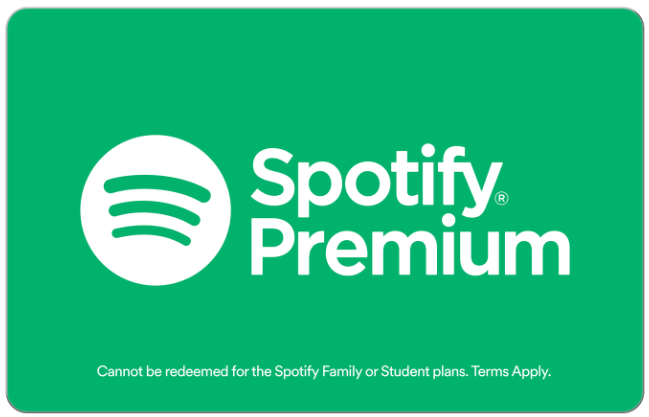
이제 완료해야 할 다음 단계는 "검색"아이콘으로 이동하여 장치에 저장하려는 노래와 앨범을 찾는 것입니다. 바에 노래, 아티스트 이름 또는 앨범 이름을 입력하거나 입력하기 만하면 목록에 도달 할 수 있습니다.
다운로드하고 싶은 앨범을 본 후에는 해당 앨범으로 이동하십시오. 화면 오른쪽 상단에 "다운로드"버튼이 표시됩니다. 다운로드 프로세스를 시작하려면 슬라이더를 토글해야합니다. 녹색은 다운로드가 백그라운드에서 수행되고 있음을 나타냅니다.
잠시 후 인터넷에 안정적으로 연결되어있는 한 선택한 앨범에 포함 된 모든 노래가 기기에 다운로드됩니다.
그러나이 과정에는 특정한 제한이 있습니다. 아래 사항에 유의하십시오.
이제 프리미엄 계정이 있는 경우 앨범을 다운로드하는 방법을 알고 있지만 위의 제한 사항이 불편하고 상당히 번거롭다는 것을 분명히 알게 될 것입니다. 게시물의 일부에서는 프리미엄 사용자뿐만 아니라 무료 사용자에게도 도움이 되는 솔루션을 제공합니다. Spotify 사용자도 마찬가지입니다. 계속하자.
이 기사의 첫 번째 부분에서 언급했듯이 프리미엄 다운로드 프로세스에는 몇 가지 단점이 있었습니다. Spotify 계정 사용자. 이러한 문제를 해결하려면 이러한 모든 제한을 제거하고 사용자를 편안하게 유지할 수 있는 수단이 있는 하나의 타사 소프트웨어 응용 프로그램을 찾아야 합니다. 훌륭한 솔루션은 소프트웨어 애플리케이션 또는 온라인 도구입니다.
최고부터 시작하자 Spotify 먼저 앨범 다운로더.
DumpMedia Spotify Music Converter 에 의해 개발되고 만든 도구입니다 DumpMedia. 이 소프트웨어 응용 프로그램에는 좋아하는 것을 변환하거나 변환할 수 있는 기능이 있습니다. Spotify 원하는 형식의 노래. 다음을 포함하여 가장 많이 사용되고 가장 많이 사용되는 것을 포함하여 많은 것을 지원합니다. MP3, WMA, WAC, AAC, FLAC 등이 있습니다.
이 외에도 변환 중에 DRM(디지털 권한 관리) 보호 제거도 수행됩니다. 이것은 당신이 할 수 있음을 의미합니다 그 노래를 다운로드 받다 노래 재생 여부에 대한 걱정없이 다른 장치에서 쉽게 재생할 수 있습니다. 그것은 할 수 있습니다 재생 목록 다운로드 뿐만 아니라.
단계는 실제로 매우 쉽습니다. 여기 있습니다.
이 단계를 더 자세히 살펴 보겠습니다.
1 단계 : 다운로드 및 설치 DumpMedia Spotify Music Converter
물론 가장 먼저해야 할 일은 DumpMedia Spotify Music Converter 다운로드하여 개인용 컴퓨터에 설치합니다. 완료되면 프로그램을 열고 실행하여 시작하십시오. Spotify 응용 프로그램.
끌어서 놓기를 수행하거나 파일의 URL (링크) 만 추가하여 파일 추가를 시작할 수 있습니다. 이 프로그램은 파일뿐만 아니라 숫자를 변환 할 수있는 일괄 변환을 지원합니다. 한 번에 많이 변환하는 것은 문제가되지 않습니다.

2 단계 : 결과 형식으로 원하는 형식 선택
변환 할 노래를 가져오고 업로드 할 때 다음 단계는 출력 형식을 선택하는 것입니다. 화면에 표시 될 형식 중에서 원하는 형식을 선택해야합니다. 이 경우 노래를 수많은 미디어 플레이어에서 일반적으로 지원하는 형식으로 변환해야합니다.
노래를 다음으로 변환할 수 있습니다. MP3 형식 또는 이 부분의 첫 번째 단락에 언급된 기타 형식은 결과 형식이 노래가 재생되는 장치에서 지원되는 경우에 한합니다. 화면 오른쪽 상단에 있는 "모든 작업을 다음으로 변환" 버튼으로 이동하면 됩니다.

3 단계 : 변환 버튼을 눌러 변환 진행
마지막 단계는 "변환"버튼을 눌러 변환 프로세스를 시작하는 것입니다. 프로그램이 다른 변환기보다 XNUMX 배 빠르게 작동하도록 설계 되었기 때문에 시간이 조금 걸립니다. 변환이 진행되는 동안 화면에 상태 표시 줄이 표시되어 각 노래의 진행 상황을 모니터링 할 수 있습니다.

보다? 이것을 사용하는 단계 DumpMedia Spotify Music Converter 매우 간단하고 쉽습니다. 단 몇 분만에 다운로드하고 싶은 다양한 앨범의 모든 노래가 개인용 컴퓨터에 저장됩니다. DRM 보호는 변환 프로세스와 함께 제거되므로 걱정할 필요가 없습니다.
원하는 만큼 노래를 얻을 수 있으므로 공유 및 기기당 최대 다운로드 수에 대해 더 이상 걱정하지 마세요. DumpMedia Spotify Music Converter 속도도 너무 빠릅니다.) 또 무엇이 필요하겠습니까?
다운로드에 사용할 수 있는 또 다른 응용 프로그램 Spotify 다른 아래의 노래 Spotify 앨범은 이 KeepVid Music입니다. 이것은 실제로 iMusic으로도 알려져 있습니다. 로 대중화되었습니다. Spotify Tidal, Pandora, Deezer, Google Play Music 등과 같은 많은 음악 스트리밍 서비스와 매우 호환되는 음악 다운로더입니다.
이 응용 프로그램은 다운로드 프로세스 후 뛰어난 출력을 보장하므로 품질에 대해 걱정할 필요가 없습니다. 다운로더가 아닌 다른 역할을 할 수 있습니다. Spotify 녹음기도 그렇고. 이 제품의 한 가지 단점은 다음과 같은 기능만 지원한다는 것입니다. MP3 형식입니다.
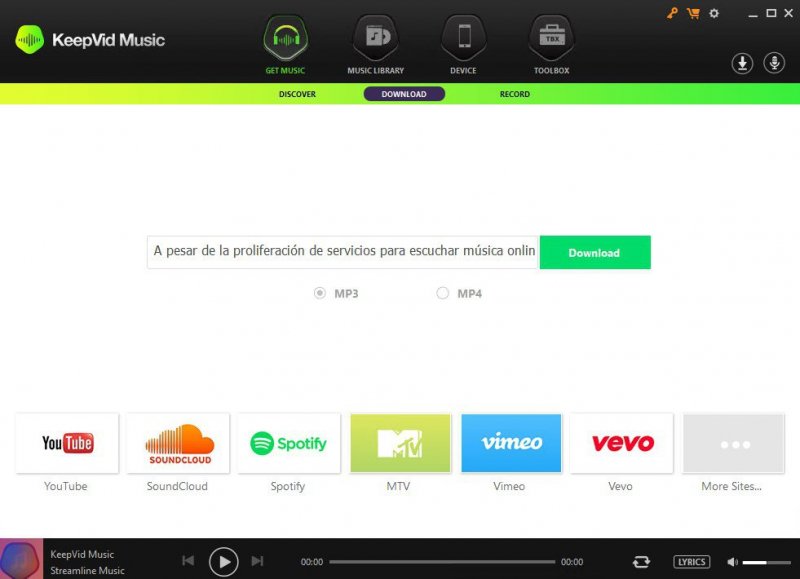
목록에 있는 또 다른 항목은 TunesKit 음악 변환기입니다. 이것은 당신이 가장 좋아하는 것을 다운로드 할 수 있습니다 Spotify 노래와 앨범. 이는 프리미엄 사용자든 무료 사용자든 모든 유형의 사용자가 쉽게 사용할 수 있습니다. 이것의 좋은 점은 지원할 수 있을 뿐만 아니라 MP3 형식이지만 AAC, FLAC, WAV 등과 같은 다양한 형식이 있습니다. 단점은 이것이 영어로만 제공된다는 것입니다.

위의 소프트웨어 응용 프로그램을 알면 다른 온라인도 제공할 예정입니다. Spotify 다운로더. 그것들은 이 기사의 다음 부분에서 제시될 것입니다.
이 부분에서는 온라인에서 가장 많이 사용되는 두 가지를 소개하려고 합니다. Spotify 앨범 다운로더. 여기에서 성공적이고 쉬운 다운로드를 진행하려면 개인용 컴퓨터와 안정적인 인터넷 연결만 있으면 됩니다.
목록의 첫 번째는 Mp3fy.com Online입니다. Spotify 다운로더. 이름에서 알 수 있듯이 소프트웨어 응용 프로그램의 도움 없이 온라인에서 사용할 수 있습니다. YouTube, Vimeo, Facebook, Spotify수록.
다운로드 기능 외에도 Spotify 이 온라인 다운로더를 사용하면 단 몇 초 만에 비디오 콘텐츠를 다운로드할 수도 있습니다. 하지만 이것은 온라인이고 무료이기 때문에 출력 품질이 그다지 놀랍지는 않으며 MP3 형식입니다.
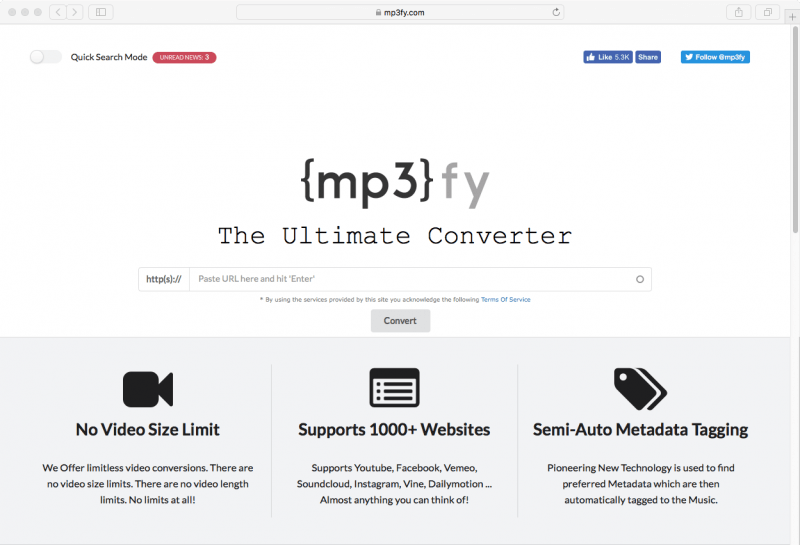
Spotiload는 실제로 이전에 알려진 크롬 확장 프로그램입니다. Spotify VK 다운로더). 이것은 vk.com 소셜 네트워크를 사용하여 다운로드를 저장할 수 있습니다. Spotify 다른 앨범의 노래. 크롬 확장 프로그램 탭으로 이동하여 "활성화" 버튼을 누르면 쉽게 활성화할 수 있습니다.
이것은 사용하기 매우 쉽고 물론 무료입니다. 직면할 수 있는 단점은 이것이 다른 국가에서는 종종 불법이며 다운로드 프로세스가 다소 불안정하다는 것입니다. 여기에 품질이 다소 손실이 있고 그에 비해 좋지 않다는 점을 추가했습니다. Spotify 첫 번째 부분에 제시된 소프트웨어 응용 프로그램을 사용하여 다운로드한 노래.
이제 다운로드에 사용할 수 있는 온라인 다운로더도 있다는 것을 알게 되었습니다. Spotify 여러 아래의 노래 Spotify 앨범. 몇 가지 단점이 있을 수 있지만 이러한 단점을 감수할 수 있다면 이러한 온라인 도구를 무료로 사용하는 것이 그리 많지 않다고 생각합니다.
기사의이 부분에 도달했다면 이제 모든 장치에서 좋아하는 모든 앨범과 노래를 쉽게 저장할 수있는 방법을 잘 알고있는 것입니다. 프리미엄 사용자라면 첫 번째 방법을 시도해 볼 수 있습니다. 많은 무료 사용자 중 한 명이라면 후자가 귀하의 요구에 가장 적합합니다.
염두에두고있는 권장 사항이 있습니까? 아니면이 게시물에 제시된 두 가지를 사용 했습니까? 당신의 경험은 어땠습니까? 아래 섹션에 댓글을 남겨 공유 할 수 있습니까?
